在Win10系统中有许多非常实用的功能,而记事本就是其中之一,很多用户都经常会使用记事本来保存一些文章文字片段,而也有一些用户不清楚如何保存记事本中的内容,那么下面就跟着小编语气来看看Win10记事本保存的方法版本。

Win10记事本保存的方法
1、最为常用的,编辑好内容以后,【Ctrl】+【S】直接保存。
2、或者点击上方的【文件】-【保存】。
3、想存在自己选择的位置或者格式就选择【文件】-【另存为】。
4、这里可以选择文件保存的位置。
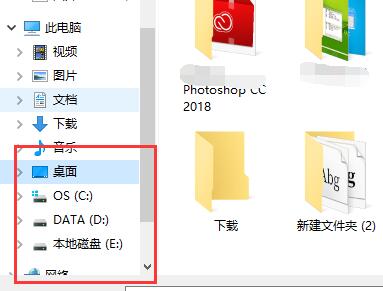
5、这里可以填写文件的名称。
6、这里选择文件的保存类型。
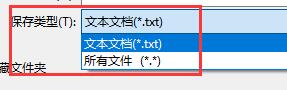
7、这里可以选择文件的保存编码。
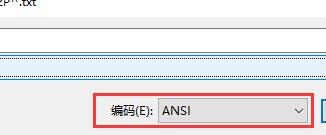
8、选择完成后点击这里【保存】就行了。
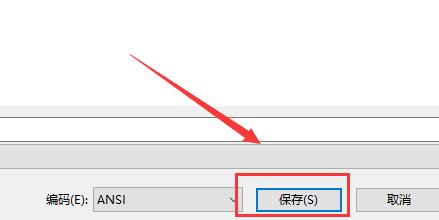

 时间 2022-11-18 13:50:09
时间 2022-11-18 13:50:09 作者 admin
作者 admin 来源
来源 



